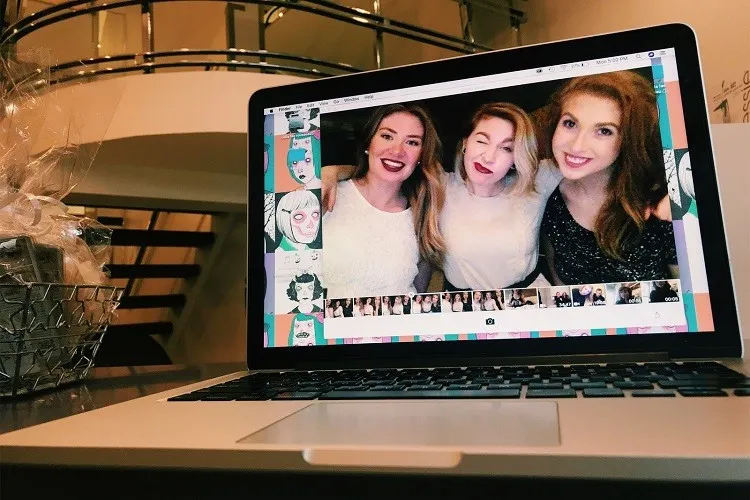Photo Booth là một ứng dụng có sẵn trên Mac, cho phép bạn tự chụp ảnh hoặc quay phim bản thân bằng camera có sẵn trên máy.
Chụp ảnh bằng Photo Booth
Ứng dụng sẽ sử dụng camera có sẵn trên máy tính Mac của bạn, còn nếu bạn có lắp thêm camera ngoài cho máy thì hãy đảm bảo là thiết bị đã được kết nối với máy tính và đang được bật.
Bạn đang đọc: Cách tự chụp và quay video trên Mac bằng Photo Booth
Bước 1: Mở ứng dụng Photo Booth trên máy
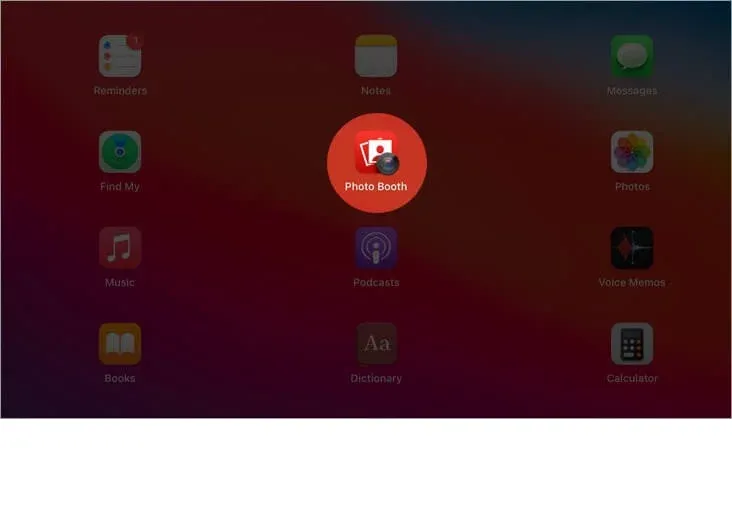
Bước 2: Nếu bạn thấy nút View Photo Review hoặc View Video Preview, hãy click vào đó để làm xuất hiện nút Take Photo hoặc Record Video
Bước 3: Click vào nút ở dưới góc trái màn hình để chụp ảnh. Bạn có 2 chế độ chụp là chụp ảnh đơn hoặc chụp liền 4 tấm.
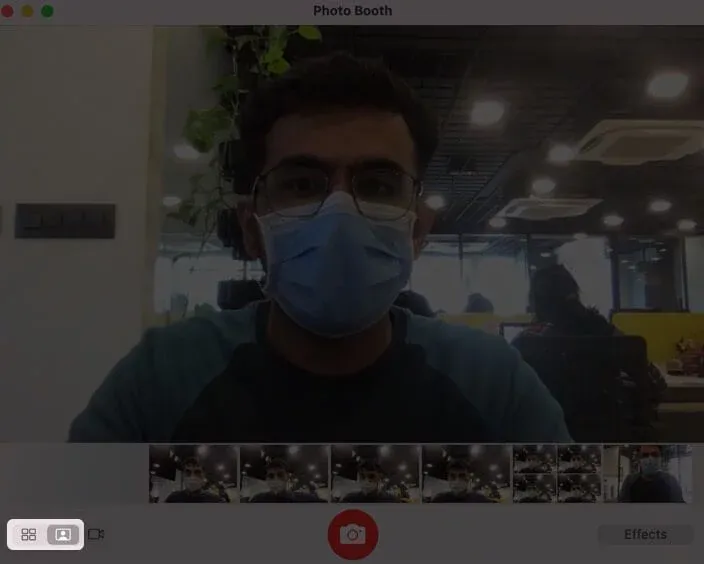
Bước 4: Sau khi chọn chế độ, click vào nút chụp ảnh màu đỏ ở giữa để chụp ảnh.
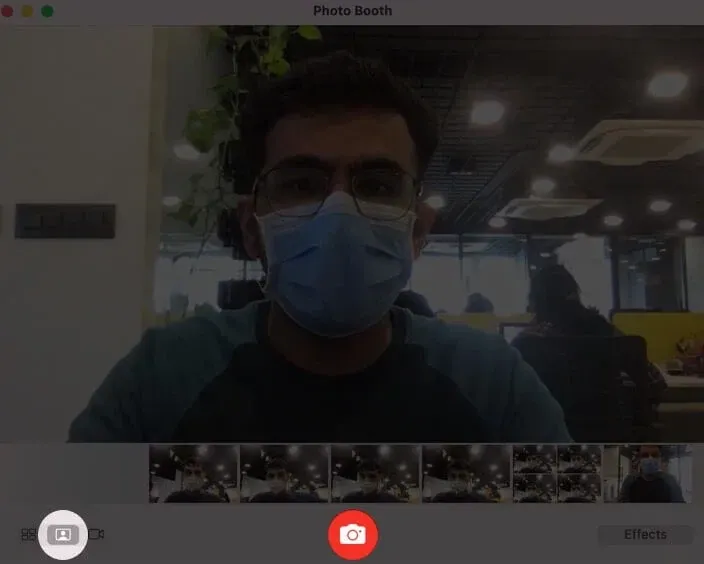
Sau khi chụp, bạn có thể xem lại ảnh ở khu vực preview nằm phía trên nút Effects. Sau đó bạn có thể click chuột phải vào ảnh đó để xuất hoặc xóa nếu muốn.
Quay video bằng Photo Booth
Bước 1: Mở ứng dụng Photo Booth trên máy
Bước 2: Nếu bạn thấy nút View Photo Review hoặc View Video Preview, hãy click vào đó để làm xuất hiện nút Take Photo hoặc Record Video
Bước 3: Click chọn nút Video ở ngoài cùng bên phải
Bước 4: Click vào nút quay phim màu đỏ ở giữa để bắt đầu ghi hình
Tìm hiểu thêm: Không còn lo lừa đảo với những bí quyết tìm số điện thoại của người khác vô cùng đơn giản
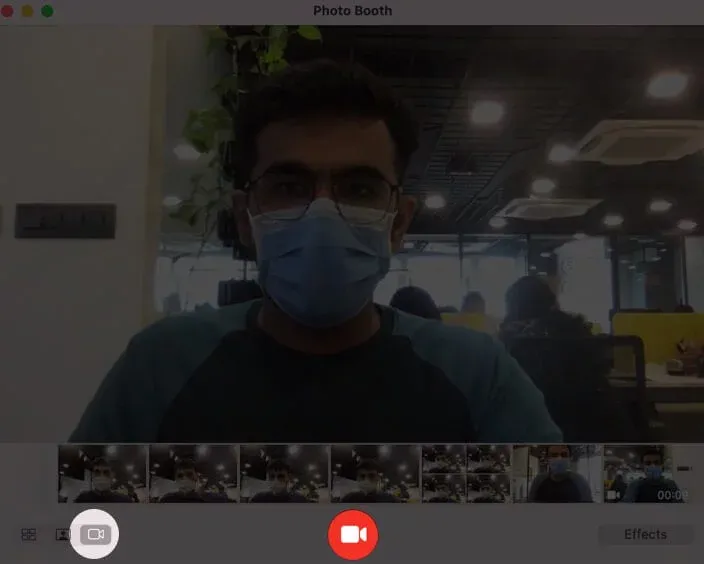
Bước 5: Khi đã quay xong, click vào nút Stop màu đỏ để dừng ghi hình.
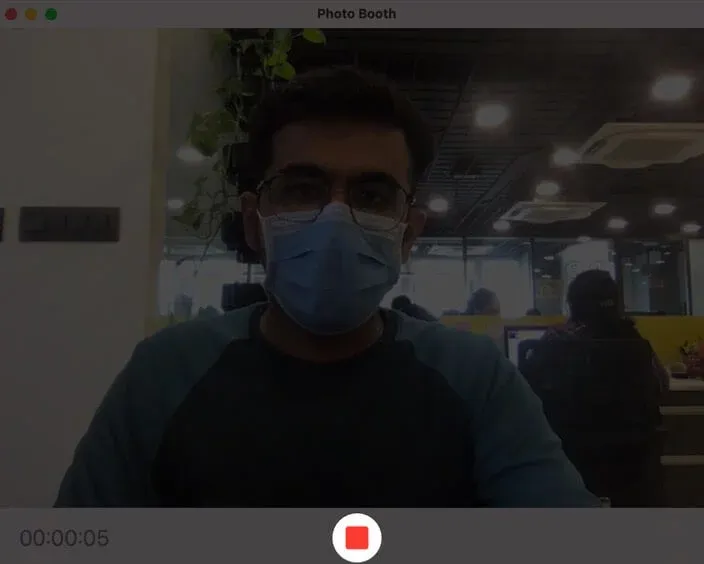
Tiếp đó bạn có thể xem lại video vừa quay tại khu vực preview, và có thể chọn xuất hoặc xóa video nếu muốn.
Lưu và chia sẻ ảnh/video từ máy tính Mac
Một trong những lợi thế của Photo Booth là cho phép bạn ngay lập tức chia sẻ ảnh/video qua các nền tảng khác.
Bạn chỉ cần chọn ảnh hoặc video muốn chia sẻ rồi click vào nút Share. Tiếp đó bạn sẽ có thể lựa chọn một nền tảng bất kì để chia sẻ, bao gồm Mail, Messages, AirDop, Notes, Photos – đều là những ứng dụng có sẵn trong hệ sinh thái Apple. Ngoài ra, bạn có thể click vào More để chia sẻ ảnh/video qua các ứng dụng của bên thứ ba khác.
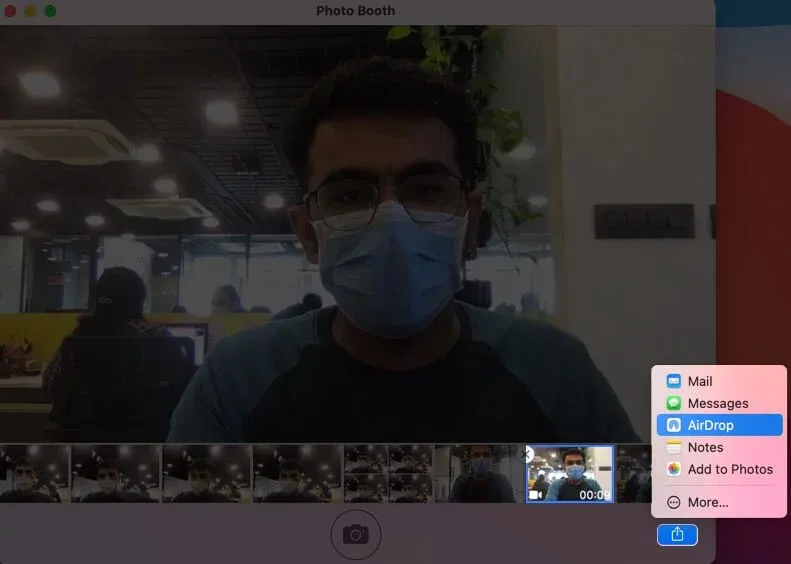
>>>>>Xem thêm: Thủ thuật tránh mất danh bạ trên smartphone
Nguồn: igeeksblog